Go下载
Go下载地址:https://golang.google.cn/dl/
vscode 配置 go 插件
在vscode EXRENSION 商店 搜索 go,第一个就是微软官方提供的go插件,装上它就可以愉快的撸 Go 啦!
或者新建一个 .go 文件,vscode 也会推荐安装相关的插件!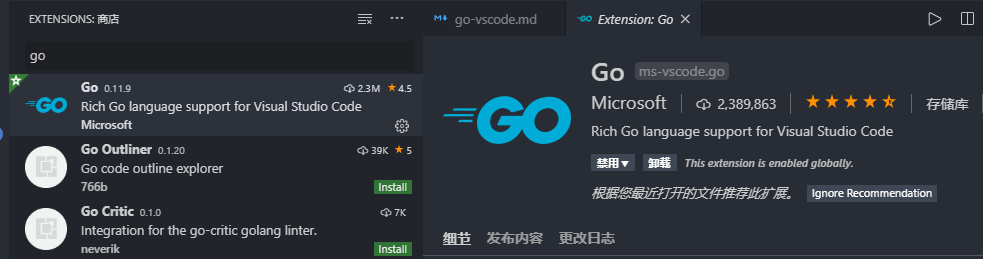
遇到的问题
安装成功后还需要安装一些依赖,这时就会出现安装失败提示1
2
3
4
5
6
7
8
9Installing github.com/mdempsky/gocode FAILED
Installing github.com/ramya-rao-a/go-outline FAILED
Installing github.com/acroca/go-symbols FAILED
Installing golang.org/x/tools/cmd/guru FAILED
Installing golang.org/x/tools/cmd/gorename FAILED
Installing github.com/stamblerre/gocode FAILED
Installing github.com/ianthehat/godef FAILED
Installing github.com/sqs/goreturns FAILED
Installing golang.org/x/lint/golint FAILED
解决方案
首先找到 GOPATH
1 | go env GOPATH |
我的是:1
C:\Users\Administrator\go
然后执行命令创建文件夹
1 | mkdir src |
现在目录结构为:1
2src/golang.org/x
src/github.com
然后在 src/golang.org/x 下载 tools 和 lint
1 | git clone https://github.com/golang/tools.git |
如果 tools 不成功可以手动下载 zip 包来解压。
然后需要把 tools 拷贝一份到 src/github.com/golang 下。
现在目录结构为:1
2
3src/golang.org/x/lint
src/golang.org/x/tools
src/github.com/golang/tools
准备工作完成,再次打开编辑器,打开一个 .go 文件, vscode会再次提示下载相关依赖,这次就可以成功了1
2
3
4
5
6
7
8
9Installing github.com/mdempsky/gocode SUCCESSED
Installing github.com/ramya-rao-a/go-outline SUCCESSED
Installing github.com/acroca/go-symbols SUCCESSED
Installing golang.org/x/tools/cmd/guru SUCCESSED
Installing golang.org/x/tools/cmd/gorename SUCCESSED
Installing github.com/stamblerre/gocode SUCCESSED
Installing github.com/ianthehat/godef SUCCESSED
Installing github.com/sqs/goreturns SUCCESSED
Installing golang.org/x/lint/golint SUCCESSED
备选方案
如果上面的方法不成功,可以手动 git clone 相关的包到 src/github.com 对应的文件夹下。
如在 src/github.com/mdempsky 目录 执行1
git clone https://github.com/mdempsky/gocode
再手动安装1
go Install github.com/mdempsky/gocode
觉得一个一个下载麻烦的话可以写个shell脚本去执行。
最后
Let’s go For Go!
参考链接
解决 VS Code 中 golang.org 被墙导致的 Go 插件安装失败问题
Go语言的安装与配置-vscode篇
当一切开始以后,这个世界上再也没有什么让我害怕的事情了。 ——王小波